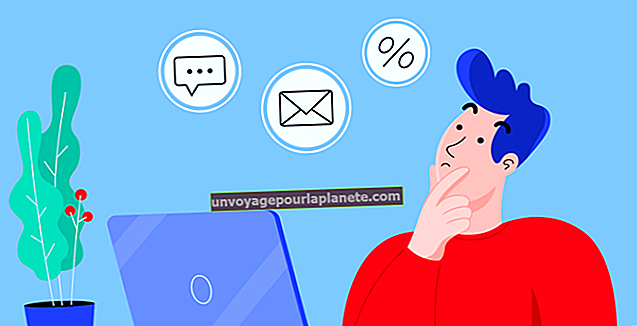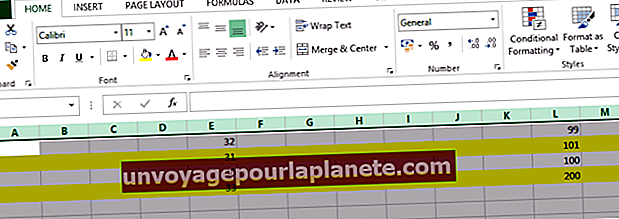Cách xóa bất kỳ tìm kiếm nào trước đây trên Bing và Google
Mỗi khi bạn thực hiện tìm kiếm trên Web, bạn sẽ gửi thông tin đến máy tính của người khác. Điều này xảy ra vì Microsoft và Google sở hữu các máy tính giúp tìm kiếm trên Bing và Google có thể thực hiện được. Nếu bạn yêu cầu các công cụ tìm kiếm đó nhớ lịch sử tìm kiếm của bạn, họ sẽ làm điều đó cho đến khi bạn yêu cầu họ ngừng ghi nhớ. Bạn cũng có tùy chọn xóa lịch sử tìm kiếm trước đây của mình khỏi cơ sở dữ liệu của họ.
Lợi ích của Lịch sử Tìm kiếm
Trừ khi bạn có một trí nhớ hoàn hảo, bạn có thể không thể nhớ mọi truy vấn tìm kiếm mà bạn đã nhập. Bing, Google và nhiều công cụ tìm kiếm khác không chỉ ghi nhớ thông tin này mà còn sử dụng nó để giúp mọi người quay lại các trang web họ đã truy cập trong quá khứ. Vì bạn phải đăng nhập vào tài khoản Microsoft hoặc Bing trước khi họ có thể lưu hoạt động tìm kiếm của bạn, nên lịch sử của bạn có sẵn từ bất kỳ máy tính hoặc thiết bị nào có truy cập Internet.
Cân nhắc
Giống như dấu trang của trình duyệt và lịch sử trình duyệt, lịch sử tìm kiếm trên Bing và Google của bạn được bảo mật miễn là không ai khác đăng nhập vào tài khoản của bạn. Nếu bạn dùng chung máy tính hoặc đơn giản là không muốn công cụ tìm kiếm ghi nhớ lịch sử tìm kiếm của mình, bạn có thể tắt lịch sử tìm kiếm, xóa các mục lịch sử cụ thể hoặc xóa mọi thứ mà công cụ tìm kiếm đã ghi lại và lưu trong tài khoản của bạn.
Lịch sử Bing
Quản lý lịch sử Bing của bạn bằng cách truy cập trang tìm kiếm Bing và đăng nhập vào tài khoản Microsoft của bạn nếu bạn chưa đăng nhập. Sau khi bạn nhấp vào biểu tượng tùy chọn có hình bánh răng, hãy nhấp vào "Lịch sử" để xem trang Lịch sử hiển thị lịch sử tìm kiếm của bạn và các điều khiển khác. Nếu bạn muốn tìm kiếm lịch sử của mình, hãy nhập truy vấn của bạn vào hộp văn bản "Tìm kiếm Lịch sử của Bạn", sau đó nhấn "Enter". Bạn cũng có thể nhấp vào "Tắt" để tắt lịch sử tìm kiếm hoặc "Xóa tất cả" để xóa lịch sử của bạn. Để xóa các mục lịch sử cụ thể, hãy nhấp vào "X" bên dưới mục bạn muốn xóa.
Lịch sử Google
Truy cập trang lịch sử tìm kiếm trên Google của bạn bằng cách nhấp vào biểu tượng bánh răng trên trang kết quả tìm kiếm sau khi thực hiện tìm kiếm trên Google. Nếu Google nhắc bạn đăng nhập vào tài khoản của mình, hãy đăng nhập để xem trang lịch sử tìm kiếm của bạn. Sau đó, bạn có thể đánh dấu kiểm bên cạnh các mục bạn muốn xóa, rồi nhấp vào "Xóa mục" để xóa chúng. Xóa toàn bộ lịch sử tìm kiếm của bạn bằng cách nhấp vào "Xóa tất cả", sau đó nhấp vào nút "Xóa tất cả" để xác nhận việc xóa. Trang lịch sử tìm kiếm của Google cũng có biểu tượng bánh răng; nhấp vào nó, sau đó chọn "Cài đặt" để xem cài đặt lịch sử của bạn. Để ngăn Google lưu hoạt động tìm kiếm của bạn, hãy nhấp vào "Tắt".